Dans cet article, nous verrons comment transformer votre Raspberry Pi en MediaCenter en installant les distributions Linux OpenElec et RaspBMC qui sont dédiées au Raspberry Pi, à son processeur ARM et à son cœur graphique.
Il faut tout d’abord commencer par un mot d’avertissement. Le Raspberry Pi est un projet récent et les pilotes, distributions dédiées et outils sont en cours de développement. Aussi, il ne faudra pas être déçu si la distribution que vous installez est un peu lente. Des progrès sont visibles au fil des semaines et des versions qui se succèdent rapidement. De même pour le support de fonctions avancées. Par exemple, la fonctionnalité CEC – qui permet de contrôler le Raspberry Pi avec la télécommande de son téléviseur – est disponible depuis le 24 août. Il faudra donc se montrer un peu patient avant d’avoir un système optimisé et exempt de bug.
Toutes les manipulations expliquées dans cet article sont sans danger pour votre Rapsberry Pi. En revanche, veuillez noter que les processus d’installation décrits dans cet article effacent le contenu précédent de votre carte SD de manière définitive. Je vous conseille donc l’utilisation d’une carte SD vierge que vous auriez acheté dans le but d’installer un système d’exploitation pour votre Rapsberry Pi.
Quelle distribution choisir ?
Les distributions de type Media Center se basent toutes sur l’interface XMBC qu’elles lancent au démarrage du système. Une fois que le Raspberry Pi est connecté à la télévision, vous pouvez le piloter à l’aide de votre télécommande (si votre TV est compatible avec CEC) afin d’accéder en toute simplicité à votre contenu :
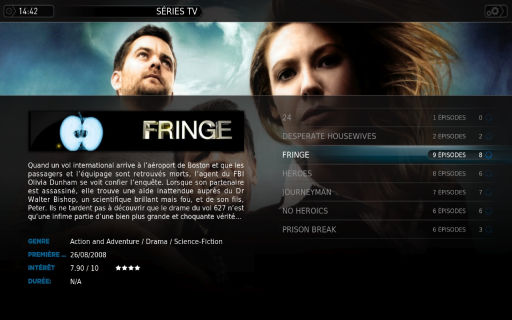
Aujourd’hui et d’après les membres de forums (à vous de vous faire une idée, j’ai personnellement une petite préférence pour OpenELEC), deux distributions sortent du lot :
- OpenELEC qui est jugée la plus rapide.
- RaspBMC qui est jugée un peu en retrait par rapport à OpenELEC, mais plus facile.
Dans les deux cas, la distribution met une bonne minute à booter. Dans les deux cas, il y a la possibilité de mettre à jour la distribution depuis le Raspberry Pi si vous avez personnalisé XMBC après l’installation.
Installation d’OpenELEC
Il y a deux possibilités :
- Construire les sources si vous avez un ordinateur équipé de Linux. Dans ce cas, vous êtes en mesure de vous débrouiller avec cette page du Wiki du projet OpenELEC.
- Récupérer une image précompilée et la graver depuis Windows avec un utilitaire tel que Win32DiskImage. C’est cette méthode que nous allons expliquer dans la suite de cet article.
Télécharger Win32DiskImage
Vous trouverez cet utilitaire sur la page du projet Win32DiskImage ou sur Softpedia. Munissez-vous d’une carte SD (j’ai utilisé la marque LISTO qui est pas chère et qui fonctionne à merveille) et insérez-la dans votre graveur de cartes mémoire.
Récupérer une image précompilée
J’ai trouvé le site génial de Chris Swan qui met à disposition des images d’OpenELEC toutes prêtes à être gravées. Il suffit d’aller y faire un tour et de récupérer la dernière version (revenir à l’avant-dernière ou à l’antépénultième si elle ne fonctionne pas…). Par exemple, à la date de rédaction de l’article (le 26/08) j’ai choisi cette ligne de téléchargement (en fin de liste) :
r11848.img.zip 26-Aug-2012 05:45 74M
Graver l’image avec Win32DiskImage
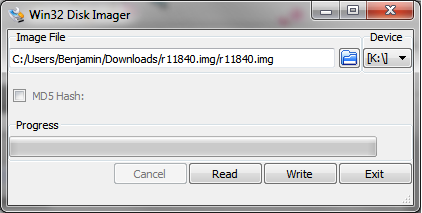
Une fois que vous avez décompressé l’image (l’archive contient un fichier img) de la distribution, il faut la graver avec Win32DiskImage. Rien de plus simple :
- Choisir le chemin d’accès au fichier image.
- Choisir la lettre du lecteur dans lequel vous avez inséré votre carte SD (K: dans mon cas).
- Cliquer sur « Write ».
Insérez votre carte SD dans le Raspberry Pi, branchez tout le bazar et zou !
Installation de RaspBMC
Il faut utiliser l’installeur Windows. Cette méthode nécessite une connexion réseau entre votre Raspberry Pi et Internet. Cette méthode est plus lente (comparativement à OpenELEC), car il y a un téléchargement, un formatage partiel de la carte SD et une installation du système.
Utiliser l’installeur Windows
Le site RaspBMC propose de télécharger un utilitaire d’installation de RaspBMC. Il semble similaire à Win32DiskImage. Ce qui est vrai dans son principe de fonctionnement, sauf qu’il grave ce que l’on appelle un installeur réseau sur la carte SD. En fait, le fichier IMG livré avec cet utilitaire n’est pas l’image définitive de la distribution RaspBMC, mais un système minimaliste chargé de télécharger la dernière version de RaspBMC, puis de l’installer sur la carte SD. Voici le principe de fonctionnement :
- Insérer la carte SD sur laquelle vous souhaitez installer le système RaspBMC.
- Télécharger et lancer l’utilitaire d’installation.
- Choisir le lecteur cible.
- Lancer le processus de copie (avec le bouton « Install »).
- Insérer la carte SD dans le Rapsberry Pi.
- Connecter le Rapsberry Pi au réseau Internet.
- Allumer le Rapsberry Pi et patienter jusqu’à la fin du téléchargement et de l’installation de RaspBMC sur le Rapsberry Pi.
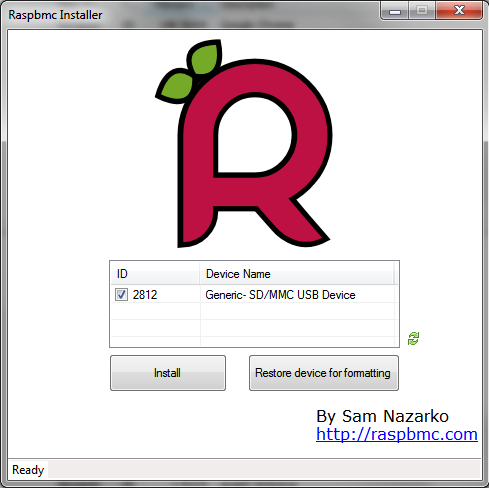
Conclusion
Les choses s’améliorent peu à peu du côté du projet Raspberry Pi, mais tout va dans le bon sens de futurs systèmes réactifs et performants. La boutique de la fondation est de nouveau opérationnelle et vous pouvez acheter des licences complémentaires afin de lire des codecs propriétaires grâce au cœur vidéo (décompression matérielle) du Rpi :
- Licence MPEG-2 pour 3.03 €.
- Licence VC-1 pour 1.52 € (format Microsoft).
2 réponses sur « Transformez votre Raspberry Pi en media center »
Beau sujet,
Mais comment stoker des fichiers multimedia (video) directement sur la carte SD ? la mienne fait 32go donc j’ai un peu de place !!!
Créer une partition ? en redimentionner une ?
Je n’ai pas trouvé la réponse
Merci
ke7aa2pv
salut,
interessant tout ca. Je vais prendre openElec.
Pour le boot de 1mn c’est dommage.
Est-il possible d’alimenter en permanence le raspberry (ne jamais l’eteindre) afin d’améliorer ces temps de chargement ou est-ce que ca va compromettre le systeme au bout de 4 jours ? normalement non, c’est du linux, c’est fait pour etre rebooté très rarement ?
quelle est la conso en W d’un appareil allumé mais pas en charge pleine (lecture d’un film HD), juste le laisser dans le menu principal ? 4 W ? Par rapport à un rasp au repos, je crois qu’il fait 0.5 W ?
Merci pour ces tutos.